|
|
Usa Digitalizzazione tradizionale > Colonna B per creare colonne asimmetriche di punti rotanti, dove i lati opposti hanno sagome differenti. Clicca a destra per impostazioni. |
|
|
Usa Digitalizzazione tradizionale > Colonna B per creare colonne asimmetriche di punti rotanti, dove i lati opposti hanno sagome differenti. Clicca a destra per impostazioni. |
Usa lo strumento Colonna B per digitalizzare sagome in cui un lato è diverso dall’altro, specialmente nel punto dove un lato necessita più punti dell’altro. I punti ruotano in maniera omogenea sull’intera sagoma.

1Clicca l’icona di Colonna B.
2Seleziona un colore e tipo di punto – ad es. Satin.
3Digitalizza il primo lato della sagoma - ad es. in cima o a sinistra - contrassegnando punti.
Clicca per immettere punti d’angolo.
Clicca a destra per immettere punti curvi.
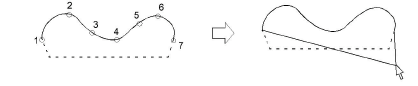
Suggerimento: Se fai un errore premi Ritorno per eliminare l’ultimo punto. Premi Esc per annullare tutti i punti di riferimento. Premi Esc di nuovo per uscire dalla modalità di digitalizzazione.
4Premi Invio.
Una linea elastica si unisce al puntatore, consentendoti di digitalizzare il secondo lato della sagoma.
5Digitalizza il secondo lato – cioè in fondo o a destra – dell’oggetto.

Suggerimento: Gli angoli punto variano da riempimenti rotanti tesi a riempimenti paralleli, subordinatamente alle estremità della sagoma – più esse sono ‘appuntite’, più serrati saranno gli angoli punto.
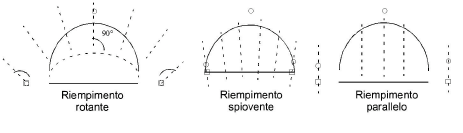
6Quando hai finito di digitalizzare la sagoma:
Premi Invio per mantenere l’ultimo punto e collocare il punto d’uscita sull’ultimo punto digitalizzato, oppure
Premi Barra spaziatrice per omettere l’ultimo punto e collocare il punto d’uscita sul lato opposto della colonna.